Если у вас проблемы с версиями Forge в Minecraft, вот краткое руководство:
- Обновите Forge до последней версии
- Попробуйте использовать старую версию Forge
- Обновите моды до совместимых версий
- Удалите все файлы Forge и установите заново
Основные причины несоответствия:
- Неправильная установка Forge
- Несовместимые моды
- Обновления Minecraft
Перед исправлением:
- Сохраните важные файлы игры
- Узнайте версии Minecraft, Forge и модов
| Метод | Сложность | Эффективность |
|---|---|---|
| Обновление Forge | Низкая | Высокая |
| Старая версия Forge | Средняя | Средняя |
| Обновление модов | Средняя | Высокая |
| Чистая установка | Высокая | Очень высокая |
Следуя этим шагам, вы сможете решить большинство проблем с версиями Forge в Minecraft.
Related video from YouTube
Почему возникает несоответствие версий Forge
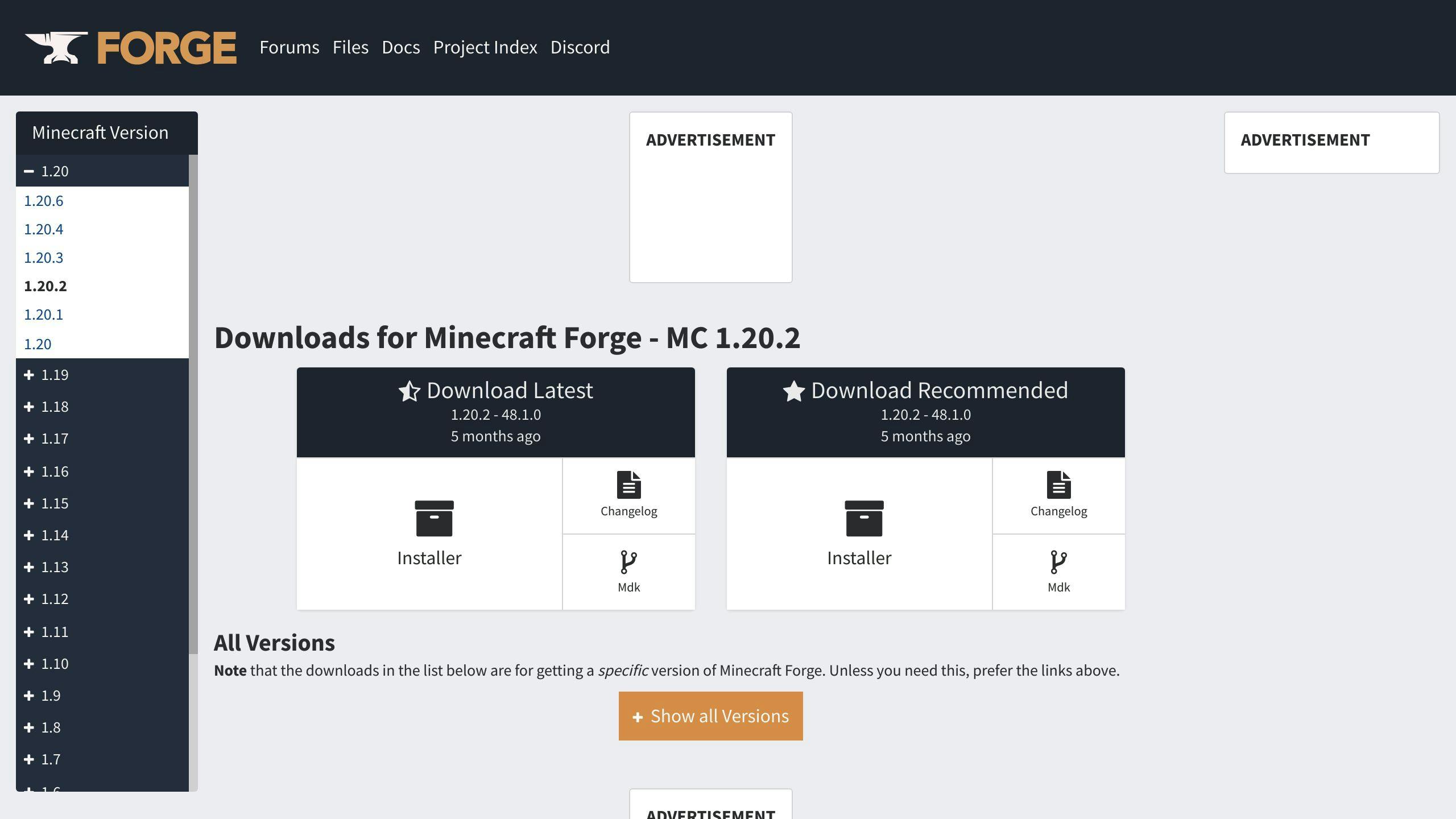
Основные причины несоответствия версий
Несоответствие версий Forge может возникнуть по трем главным причинам:
- Неправильная установка Forge: Ошибки при установке могут привести к проблемам с версиями.
- Несовместимость модов: Моды, не подходящие к вашей версии Forge, вызывают конфликты.
- Обновления Minecraft: После обновления игры нужно обновить и Forge.
Частые сообщения об ошибках
При несоответствии версий Forge вы можете увидеть такие ошибки:
| Сообщение об ошибке | Значение |
|---|---|
| "Несовместимость версий Forge" | Версия Forge не совпадает с версией Minecraft |
| "Мод не совместим с этой версией Forge" | Установленный мод не работает с вашей версией Forge |
| "Forge не установлен правильно" | Проблемы с установкой Forge |
Эти ошибки указывают на проблемы с версиями или установкой Forge и модов.
Подготовка к исправлению проблемы
Перед тем как исправлять несоответствие версий Forge, нужно подготовиться:
Сохранение данных
Сохраните важные файлы игры:
- Прогресс
- Карты мира
- Моды
- Другие важные файлы
Это поможет восстановить игру, если что-то пойдет не так.
Сбор нужной информации
Соберите следующие данные:
| Что узнать | Как узнать |
|---|---|
| Версия Minecraft | Посмотреть на экране загрузки игры |
| Версия Forge | Проверить файл forge-<version>.jar в папке mods |
| Список модов | Посмотреть содержимое папки mods |
| Версия Java | Ввести java -version в командной строке |
Эта информация поможет вам исправить проблему с версиями Forge.
1. Обновление Forge
Поиск новой версии
Чтобы исправить несоответствие версий Forge:
- Зайдите на сайт Minecraft Forge.
- Найдите раздел "Downloads".
- Выберите версию Forge для вашей версии Minecraft.
- Скачайте файл
.jarс новой версией Forge.
Установка новой версии
После скачивания:
- Откройте папку
.minecraft/mods. - Удалите старый файл
forge-<version>.jar. - Добавьте новый файл Forge в эту папку.
- Запустите Minecraft и выберите профиль "forge".
- Дождитесь загрузки новой версии Forge.
Проверка установки
Чтобы убедиться, что новая версия Forge работает:
- Запустите Minecraft с профилем "forge".
- Проверьте версию Forge в меню "Mods".
- Убедитесь, что все моды работают без ошибок.
| Шаг | Действие | Результат |
|---|---|---|
| 1 | Запуск Minecraft | Игра открывается |
| 2 | Проверка меню "Mods" | Видна новая версия Forge |
| 3 | Тест модов | Моды работают без ошибок |
Если все работает, проблема решена. Если нет, повторите шаги или обратитесь за помощью на форумы Minecraft.
2. Использование старой версии Forge
Выбор подходящей старой версии
Если обновление Forge не помогло, попробуйте использовать более старую версию. Вот как это сделать:
1. Узнайте версию Minecraft: Проверьте, какую версию Minecraft вы используете.
2. Проверьте совместимость модов: Узнайте, с какими версиями Forge работают ваши моды.
3. Выберите версию Forge: На сайте Minecraft Forge найдите версию, которая подходит для вашей игры и модов.
Где найти старые версии
Старые версии Forge можно скачать:
- На официальном сайте Minecraft Forge в разделе "Downloads"
- На проверенных сайтах с модами для Minecraft
Как установить
Чтобы установить старую версию Forge:
1. Скачайте файл: Загрузите нужную версию Forge в формате .jar.
2. Удалите старую версию: Уберите старый файл Forge из папки .minecraft/mods.
3. Добавьте новый файл: Поместите скачанный файл Forge в папку .minecraft/mods.
4. Запустите игру: Откройте Minecraft и выберите профиль "forge".
5. Проверьте версию: В меню "Mods" убедитесь, что установлена нужная версия Forge.
| Шаг | Что делать | Результат |
|---|---|---|
| 1 | Скачать файл Forge | Файл .jar на компьютере |
| 2 | Удалить старый Forge | Папка .minecraft/mods без старого Forge |
| 3 | Добавить новый Forge | Новый файл Forge в папке .minecraft/mods |
| 4 | Запустить Minecraft | Игра открыта с профилем "forge" |
| 5 | Проверить версию | Нужная версия Forge в меню "Mods" |
Если все работает, проблема решена. Если нет, повторите шаги или спросите совета на форумах Minecraft.
sbb-itb-b1cf51d
3. Обновление модов
Проверка совместимости модов с Forge
Перед обновлением модов убедитесь, что они работают с вашей версией Forge:
- Найдите список совместимых модов на сайте Minecraft Forge
- Сравните версию мода с версией Forge
- Прочитайте отзывы других игроков о работе модов
Как обновить моды
Если моды не работают с Forge, обновите их:
- Найдите новую версию мода на официальном сайте
- Скачайте обновленный мод в папку
.minecraft/mods - Удалите старую версию мода из этой папки
Замена старых модов на новые
После обновления:
- Перезапустите Minecraft с профилем "forge"
- Проверьте работу модов в меню "Mods"
- Запустите игру и убедитесь, что нет ошибок
| Шаг | Действие | Что проверить |
|---|---|---|
| 1 | Обновить моды | Версии модов совпадают с Forge |
| 2 | Заменить файлы | Новые файлы в папке .minecraft/mods |
| 3 | Запустить игру | Minecraft работает без ошибок |
| 4 | Проверить моды | Все моды активны в меню "Mods" |
Если игра работает нормально, проблема решена. Если нет, повторите шаги или обратитесь за помощью на форумы Minecraft.
4. Начать с чистого листа с Forge
Если предыдущие шаги не помогли, можно попробовать начать заново, удалив все файлы Forge и установив его снова.
Удаление старых файлов
Чтобы начать заново:
- Откройте папку
.minecraft/mods - Удалите все файлы
.jarи папки, связанные с Forge
| Что удалить | Где искать |
|---|---|
Файлы .jar |
Папка .minecraft/mods |
| Папки Forge | Папка .minecraft/mods |
Установка Forge заново
После удаления старых файлов:
- Скачайте новую версию Forge с официального сайта
- Установите ее в папку
.minecraft/mods
| Шаг | Действие |
|---|---|
| 1 | Скачать Forge |
| 2 | Установить в .minecraft/mods |
Добавление модов по одному
Теперь добавляйте моды по одному:
- Скачайте мод с официального сайта
- Поместите его в папку
.minecraft/mods - Запустите игру и проверьте работу мода
| Шаг | Что делать | Как проверить |
|---|---|---|
| 1 | Скачать мод | Файл мода на компьютере |
| 2 | Добавить в .minecraft/mods |
Мод в нужной папке |
| 3 | Запустить игру | Мод работает без ошибок |
Добавляя моды по одному, вы сможете легко найти проблемный мод, если он есть.
Исправление других частых проблем
Когда моды не работают вместе
Иногда моды мешают друг другу, из-за чего игра работает плохо. Чтобы это исправить:
- Уберите все моды и добавляйте по одному, чтобы найти проблемный
- Проверьте, подходят ли моды к вашей версии Forge
- Используйте программу для управления модами - так проще их устанавливать и обновлять
Проблемы с Java
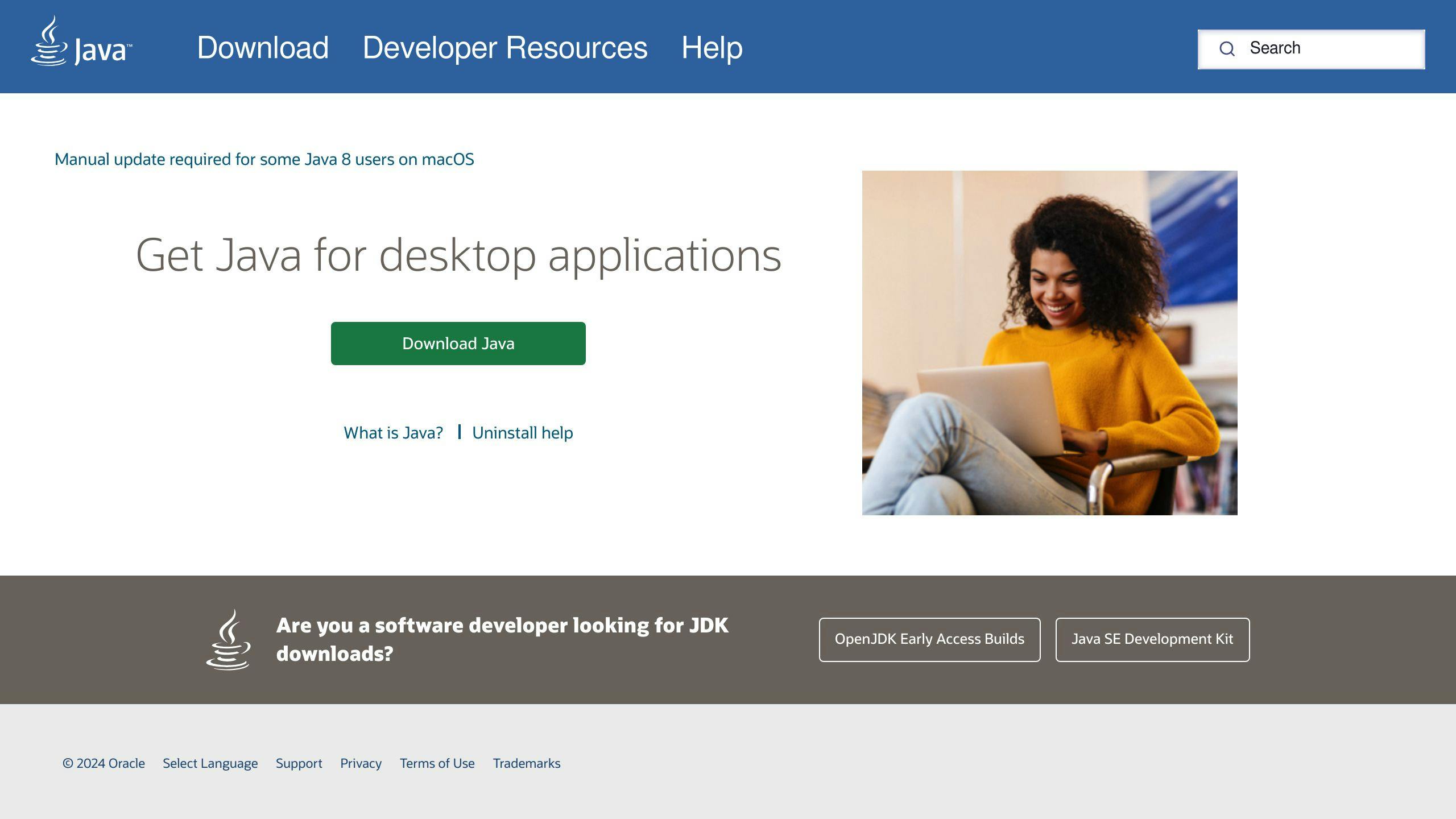
Если Minecraft с Forge не запускается, возможно, дело в Java. Попробуйте:
- Обновить Java до последней версии
- Проверить, что у вас правильная Java для вашей системы (32 или 64 бита)
- Запустить игру с другой версией Java
Не хватает памяти
Если при запуске появляется ошибка "Не хватает памяти", попробуйте:
| Что сделать | Как это поможет |
|---|---|
| Дать игре больше памяти | Minecraft сможет использовать больше ресурсов |
| Закрыть другие программы | Освободится память для игры |
| Изменить настройки игры | Можно уменьшить нагрузку на компьютер |
Как избежать проблем с версиями в будущем
Обновление Forge и модов
Чтобы не сталкиваться с проблемами версий Forge, важно следить за обновлениями:
| Что делать | Зачем это нужно |
|---|---|
| Проверять сайты Forge и модов | Узнавать о новых версиях |
| Использовать программы для модов | Автоматически обновлять моды |
Программы для управления модами
Такие программы помогают легко обновлять моды и управлять ими:
| Программа | Что она делает |
|---|---|
| Minecraft Forge Mod Manager | Управляет модами от Minecraft Forge |
| ModLoader | Популярная программа для модов Minecraft |
Проверка совместимости модов
Перед установкой новых модов нужно проверить, работают ли они вместе:
| Где искать информацию | Что там можно найти |
|---|---|
| Форум Minecraft Forge | Игроки пишут о работе модов |
| CurseForge | Большой сайт с модами и отзывами |
Используя эти советы, вы сможете избежать проблем с версиями Forge и модов в будущем.
Подведение итогов
Главное, что нужно помнить
Если у вас проблемы с версиями Forge в Minecraft, запомните:
- Проверяйте версию Forge перед установкой модов
- Убедитесь, что моды работают с вашей версией Forge
- Регулярно обновляйте Forge и моды
Зачем обновляться
Обновление Forge и модов важно для хорошей работы Minecraft:
| Причина | Польза |
|---|---|
| Исправление ошибок | Игра работает лучше |
| Новые функции | Больше возможностей |
| Улучшение работы | Игра быстрее и стабильнее |
| Безопасность | Защита от угроз |
Обновлять Forge и моды легко:
- Проверяйте сайты Forge и модов
- Используйте программы для управления модами
Следуя этим советам, вы сможете играть в Minecraft без проблем и с удовольствием.
Часто задаваемые вопросы
Как исправить несоответствие модов между клиентом и сервером?
Чтобы решить проблему с разными модами на клиенте и сервере:
1. Остановите сервер
Зайдите в панель управления и выключите сервер.
2. Удалите папки модов и настроек
Используйте FTP (например, FileZilla) и удалите папки "mods" и "config" с сервера. Эти папки часто вызывают проблемы с модами.
3. Перезапустите сервер
Включите сервер снова, чтобы изменения начали работать.
4. Проверьте моды на компьютере
Убедитесь, что моды на вашем компьютере такие же, как на сервере.
5. Попробуйте подключиться
Попробуйте зайти на сервер и проверьте, решилась ли проблема.
| Шаг | Действие | Зачем это нужно |
|---|---|---|
| 1 | Остановить сервер | Подготовка к изменениям |
| 2 | Удалить папки модов и настроек | Убрать возможные причины проблем |
| 3 | Перезапустить сервер | Применить изменения |
| 4 | Проверить моды на компьютере | Убедиться, что моды совпадают |
| 5 | Подключиться к серверу | Проверить, решена ли проблема |
Если проблема осталась, попробуйте еще раз удалить папки модов и настроек, а потом заново установить моды на сервере и вашем компьютере.



